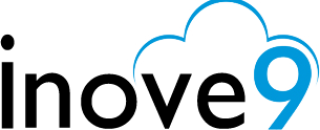Gerar CNM em Lote
Neste manual, serão fornecidas instruções detalhadas sobre como gerar CNM em lote e adicionar nas digitalizações dos registros.
Menu
1° Dados do CNM
Primeiramente, verifique se os dados do CNM como posição, fonte e tamanho de fonte estão configurados corretamente.
Segue link com o manual que contém as informações necessárias para fazer essa checagem.
2° Acessar Relatório
Acesse o menu “RGI” -> “Relatório” -> “Registros/Matrículas”.

Registros Não Convertidos em CNM
3° Selecionando Registros
Na aba Tipo de Listagem, selecione a opção “Registros Não Convertidos em CNM” e clique em pesquisar.

4° Gerar e Inserir CNM nas Imagens
Selecione os registros e clique em “CNM” -> “Gerar CNM e Inserir nas imagens” -> “Ativo”.
Será gerado um CNM de forma manual e inserido na imagem automaticamente.
Selecione o status do CNM de acordo com o status do seu registro.

Gerar CNM no Registro
5° Gerar CNM
Para gerar o CNM sem inserir o código na imagem da matrícula, clique em “Gerar CNM” -> “Ativo”
Selecione o status do CNM de acordo com o status do seu registro.

Registros Convertidos em CNM
6° Tipo de Listagem
Na aba Tipo de Listagem, selecione a opção “Registros Convertidos em CNM” e clique em pesquisar.

7° Inserir CNM nas Imagens
Selecione os registros desejados e clique em “CNM” -> “Inserir CNM nas Imagens”.
Assim, os CNM já existentes, serão inseridos nas imagens.